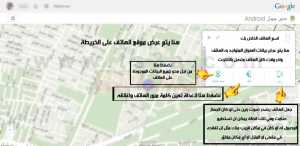تعرف على كيفية تأمين حسابك ضد السرقة وسوف نتعرف أيضا على الخطوات التي ستمكنك من استعادة هاتفك الاندرويد عند السرقة بنسبة تتراوح ما بين 50 الى 70 في المئة وان لم نتمكن من استعادته فسوف تستطيع مسح كافة البيانات المتواجدة عليه دون الحاجة الى استخدام أي برامج بل عن طريق الهاتف نفسه. أصبحت الكثير من شركات صناعة الهواتف تحرص على إضافة الكثير من وسائل الأمان الى الهواتف التي تقوم بتصنيعها. لذلك نجد اغلب الهواتف الذكية تحتوي على وسائل امان عالية الجودة من اجل الحفاظ على هواتف المستخدمين وبياناتهم سوف نتعلم في هذه المقالة اهم الخطوات التي ستساعدنا على استعادة هاتفك المسروق وذلك عن طريق معرفة مكان تواجد الهاتف وعرض البيانات المحفوظة على الهاتف وان لم نتمكن من استعادتها فسنتمكن من إزالة كافة البيانات الخاصة بنا وكل ذلك بضغطة زر لذلك دعونا نتعرف سويا على اهم الخطوات التي ستمكننا من استعادة هواتفنا او مسح بياناتها ان لم نتمكن من استعادتها مرة أخرى.
الخطوات التي تحتاجها لتأمين هاتفك الاندرويد عند السرقة
[icon type=”ok” size=”32″ float=”right” color=”#49ad00″] الخطوة الاولى : احرص على ربط الهاتف الخاص بك بحساب بريد الكتروني:
وفي نظام اندرويد يتم تسجيل ومزامنة بيانات الهاتف بواسطة ربطه بحساب جوجل نتابع كيفية ربط الهاتف بحساب جوجل عن طريق الخطوات التالية.
[icon type=”chevron-right” size=”default” float=”none” color=”#fa6b00″] 1 [icon type=”chevron-left” size=”default” float=”none” color=”#fa6b00″] نذهب الى اعدادات الهاتف (Setting) ثم الحسابات (Accounts) ثم نقوم بالضغط على إضافة حساب (Add account).
[icon type=”chevron-right” size=”default” float=”none” color=”#fa6b00″] 2 [icon type=”chevron-left” size=”default” float=”none” color=”#fa6b00″] نقوم بالضغط على ايقونة جوجل (Google) كما موجود في الصورة التالية.
[icon type=”chevron-right” size=”default” float=”none” color=”#fa6b00″] 3 [icon type=”chevron-left” size=”default” float=”none” color=”#fa6b00″] سنلاحظ فتح نافذة إضافة حساب جوجل نقوم بالضغط على جديد (New).
[icon type=”chevron-right” size=”default” float=”none” color=”#fa6b00″] 4 [icon type=”chevron-left” size=”default” float=”none” color=”#fa6b00″] نقوم الان بإدخال الاسم الأول والأخير (اللقب) الخاص بالمستخدم ثم نقوم بالضغط على السهم الموجود في الصورة لمتابعة الخطوة التالية.
[icon type=”chevron-right” size=”default” float=”none” color=”#fa6b00″] 5 [icon type=”chevron-left” size=”default” float=”none” color=”#fa6b00″] نقوم الان باختيار عنوان البريد الخاص بك قم بوضع الاسم الذي تريده لبريدك قبل @gmail.com ثم نقوم بالضغط على السهم الموجود جهة اليمين لمتابعة الخطوة التالية.
[icon type=”chevron-right” size=”default” float=”none” color=”#fa6b00″] 6 [icon type=”chevron-left” size=”default” float=”none” color=”#fa6b00″] نقوم باختيار كلمة مرور لحساب (Gmail) الخاص بنا ثم نقوم بتأكيد كلمة المرور ثم نقوم بالضغط على السهم الموجود جهة اليمين لمتابعة الخطوة التالية.
[icon type=”chevron-right” size=”default” float=”none” color=”#fa6b00″] 7 [icon type=”chevron-left” size=”default” float=”none” color=”#fa6b00″] نأتي الان لاهم خطوة وهي كيفية استعادة كلمة المرور الخاصة بحساب (Gmail) ان لم نتذكرها نقوم بالضغط علىSet Up Recovery options للانتقال الى اعدادات استعادة كلمة المرور.
[icon type=”chevron-right” size=”default” float=”none” color=”#fa6b00″] 8 [icon type=”chevron-left” size=”default” float=”none” color=”#fa6b00″] نقوم بإدخال رقم الهاتف الخاص بنا ويفضل ان يكون رقم هاتف اخر غير الموجود في الهاتف حتى لا يسهل الحصول عليه لو تم سرقت الهاتف ثم نقوم بإدخال عنوان بريد الكتروني نمتلكه فعليا ولا يشترط ان يكون بريد (Gmail) ثم نقوم باختيار الدولة التي نقيم فيها ثم نقوم بالضغط على السهم الموجود جهة اليمين لمتابعة الخطوة التالية.
[icon type=”chevron-right” size=”default” float=”none” color=”#fa6b00″] 9 [icon type=”chevron-left” size=”default” float=”none” color=”#fa6b00″] في تلك الخطوة نقوم بتفعيل خدمات جوجل المختلفة بوضع علامة (√) امام الخيار الموجود في الصورة ثم نقوم بالضغط على السهم الموجود جهة اليمين لمتابعة الخطوة التالية.
[icon type=”chevron-right” size=”default” float=”none” color=”#fa6b00″] 10 [icon type=”chevron-left” size=”default” float=”none” color=”#fa6b00″] نقوم بالموافقة على شروط الاستخدام الخاصة بجوجل بالضغط على انا اوفق (I accept).
[icon type=”chevron-right” size=”default” float=”none” color=”#fa6b00″] 11 [icon type=”chevron-left” size=”default” float=”none” color=”#fa6b00″] في تلك الخطوة سيتطلب منا ادخال الرمز الأمني الموجود في الصورة نقوم بإدخاله ثم نقوم بالضغط على السهم الموجود جهة اليمين وبتلك الخطوة نكون انتهينا من عمل حساب على جوجل بنجاح وفي نفس الوقت قمنا بربط الهاتف بالحساب الخاص بنا على جوجل وسنتعرف الفائدة من تلك الخطوة في باقي الشرح.
[icon type=”ok” size=”32″ float=”right” color=”#49ad00″] الخطوة الثانية : تفعيل إدارة الأجهزة الخاصة بجهازك الاندرويد :
وذلك عن طريق الذهاب الى اعدادات جوجل (Google Setting) في هاتفك نتابع الخطوات:
1 [icon type=”hand-left” size=”default” float=”right” color=”default”] نقوم بالضغط على الايقونة الخاصة بإعدادات جوجل (Goggle Setting) كما في الصورة.
2 [icon type=”hand-left” size=”default” float=”right” color=”default”] بعد الدخول نقوم بالضغط على إدارة أجهزة اندرويد (Android Device Manager).
3 [icon type=”hand-left” size=”default” float=”right” color=”default”] بعد الدخول على اعدادات إدارة الأجهزة نقوم بوضع علامة (√) على الخيارين الموجودين في الصورة.
4 [icon type=”hand-left” size=”default” float=”right” color=”default”] بالنسبة للخيار الثاني فعند وضع علامة (√) ستظهر النافذة التالية نقوم بالضغط على تفعيل (Activate).
وبذلك نكون انتهينا من تفعيل إدارة جهاز اندرويد الخاص بك وسنتعرف الفائدة من ذلك الاجراء في الجزء الأخير من الموضوع.
[icon type=”ok” size=”32″ float=”right” color=”#49ad00″] الخطوة الثالثة : نقوم بحماية الهاتف بكلمة مرور:
تفيد تلك الخطوة في حماية بيانات الهاتف فلن يتمكن السارق من الحصول على البيانات الموجودة في الهاتف وفي نفس الوقت لن يتمكن السارق من تغيير الاعدادات الموجودة في الهاتف ولمعرفة كيفية حماية الهاتف بكلمة مرور نتبع الخطوات التالية:
1 [icon type=”hand-left” size=”default” float=”right” color=”default”] نذهب الى الاعدادات (Setting) ثم الى جهازي (My device) ثم نقوم باختيار شاشة الاغلاق (Lock Screen).
2 [icon type=”hand-left” size=”default” float=”right” color=”default”] بعد الدخول على شاشة الاغلاق (Lock Screen) نقوم باختيار غلق الشاشة (Screen lock).
3 [icon type=”hand-left” size=”default” float=”right” color=”default”] نقوم باختيار طريقة الأمان التي تناسبنا وفي الصورة التالية سنجد توضيح بسيط لأدوات الأمان وقوة حماية كل أداة.
4 [icon type=”hand-left” size=”default” float=”right” color=”default”] سنقوم في هذا الشرح باختيار طريقة تأمين الهاتف بواسطة كلمة مرور(Password) لان قوة تأمينها للهاتف قوية ولأنها مكونة من حروف وأرقام ورموز فيصعب تخمينها من قبل السارق.
5 [icon type=”hand-left” size=”default” float=”right” color=”default”] نقوم الان بإدخال كلمة مرور قوية يفضل ان تكون مكونة من حروف وأرقام ورموز ليصعب تخمينها ثم نقوم بالضغط على متابعة (Continue).
6 [icon type=”hand-left” size=”default” float=”right” color=”default”] الان نقوم بإعادة ادخال كلمة المرور مرة أخرى ليتم تأكيدها ثم نقوم بالضغط على موافق (ok) وبتلك الخطوة نكون انتهينا من تأمين الهاتف بكلمة مرور.
[icon type=”ok-sign” size=”32″ float=”right” color=”#ad2600″] طريقة استعادة هاتفك المفقود :
في هذه النقطة سوف نتعرف على الفائدة من تفعيل إدارة الهاتف الخاص بنا والتي قمنا بها في الخطوات السابقة فهي ستمكننا من التحكم بالهاتف عن بعد فسوف نستطيع في تلك الخطوة تحديد مكان الهاتف او اجراء عليه أي اجراء اخر من مسح جميع البيانات او معرفة ما يحدث في هاتفنا المسروق او المفقود نتابع الخطوات:
1 [icon type=”hand-left” size=”default” float=”right” color=”default”] نقوم بتصفح الرابط التالي من أي جهاز كمبيوتر الرابط هو https://www.google.com/android/devicemanager
2 [icon type=”hand-left” size=”default” float=”right” color=”default”] بعد الدخول على الموقع نقوم بإدخال البريد الالكتروني والرقم السري الذي قمنا بتسجيله سابقا على الهاتف الخاص بنا والذي قمنا به في الخطوات السابقة ثم نقوم بالضغط على تسجيل الدخول.
3 [icon type=”hand-left” size=”default” float=”right” color=”default”] الان سيتم عرض الصفحة الخاصة بإدارة جهازك ويتم فيها عرض اسم الجهاز وإتاحة الإجراءات التالية:
– تحديد مكان الجهاز بدقة على الخريطة وعرض العنوان المتواجد به الهاتف بالتفصيل إذا كان الجهاز متصل بالإنترنت وان لم يكن يتصل فسيتم عرض اخر مكان تواجد به الهاتف.
– يمكن قفل الجهاز وإعادة تعين كلمة مرور له.
– يمكن جعل الهاتف يصدر صوت رنين حتى لو كان الجهاز صامت وفي تلك الحالة يمكن ان تستطيع الوصول له لو كان في مكان قريب منك مثل ان تفقده في مقهى او المنزل او أي مكان مغلق.
وبتلك الخطوة نكون انتهينا من كيفية تأمين الهاتف الخاص بنا وكيفية استعادة الهاتف المفقود او المسروق او مسح بياناته ان لم نتمكن من استعادته أتمنى من الله ان أكون قد وفقت في شرح الخطوات بصورة مبسطة لزوارنا الكرام.